Feed do Discover do Google traz para você as últimas novidades no seu dispositivo móvel. Se esse feed parar de funcionar, você não conseguirá receber sua dose diária de notícias. Existem vários motivos pelos quais o Google Discover pode não funcionar no seu telefone Android.
Pode ser uma pequena falha no seu telefone que faz com que o Discover não funcione. Ou pode haver um problema no próprio Google app. Independentemente disso, existem algumas maneiras de corrigir esse problema e fazer com que o Discover funcione novamente no seu telefone.

Reinicie seu telefone
Quando o Google Discover para de funcionar, a primeira coisa a fazer é reiniciar o telefone. Quando você faz isso, os pequenos problemas do seu telefone são corrigidos. É fácil reiniciar a maioria dos telefones Android.
Para reiniciar o seu, mantenha pressionado o botão Liga/Desliga e escolha Reiniciar no menu.
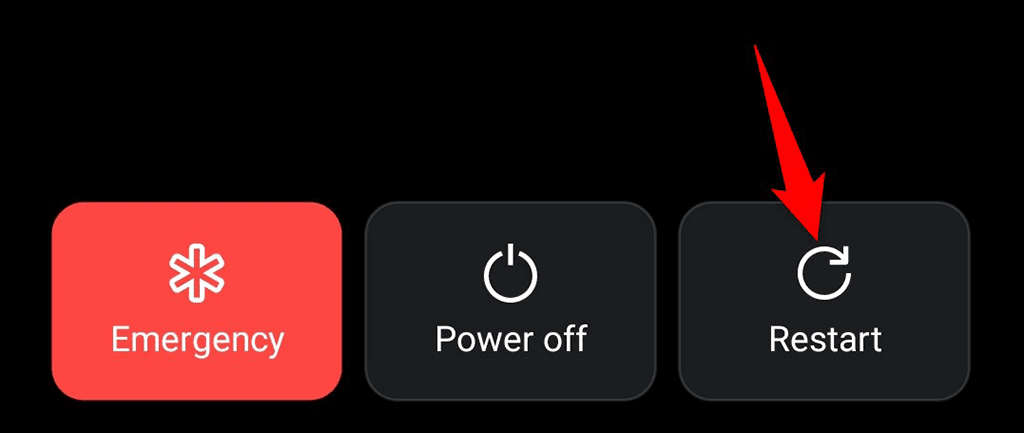
Quando o telefone ligar novamente, acesse o Discover e veja se o feed aparece.
Ativar o Google Discover na tela inicial
Se você não vir o Google Discover em tela inicial do seu telefone, o feed poderá estar desativado. Ative o feed na tela inicial e seu problema estará resolvido.
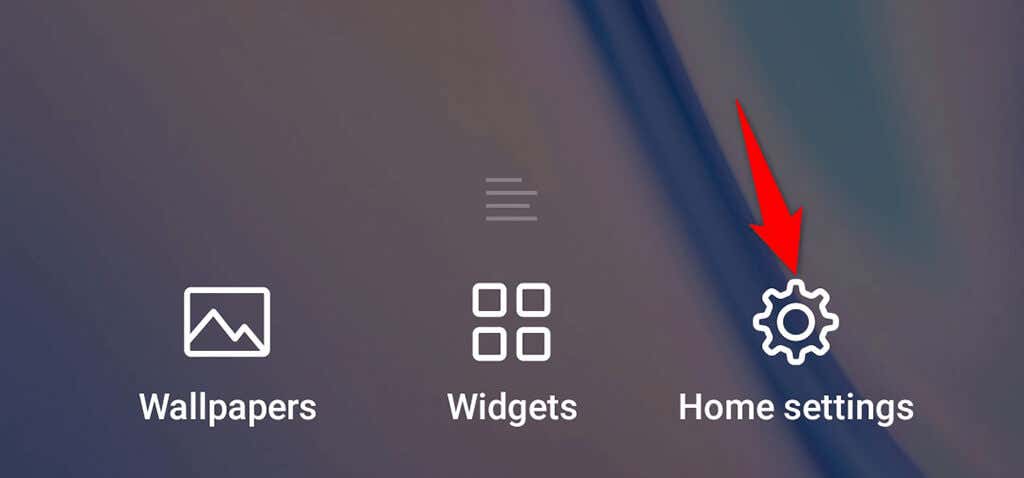
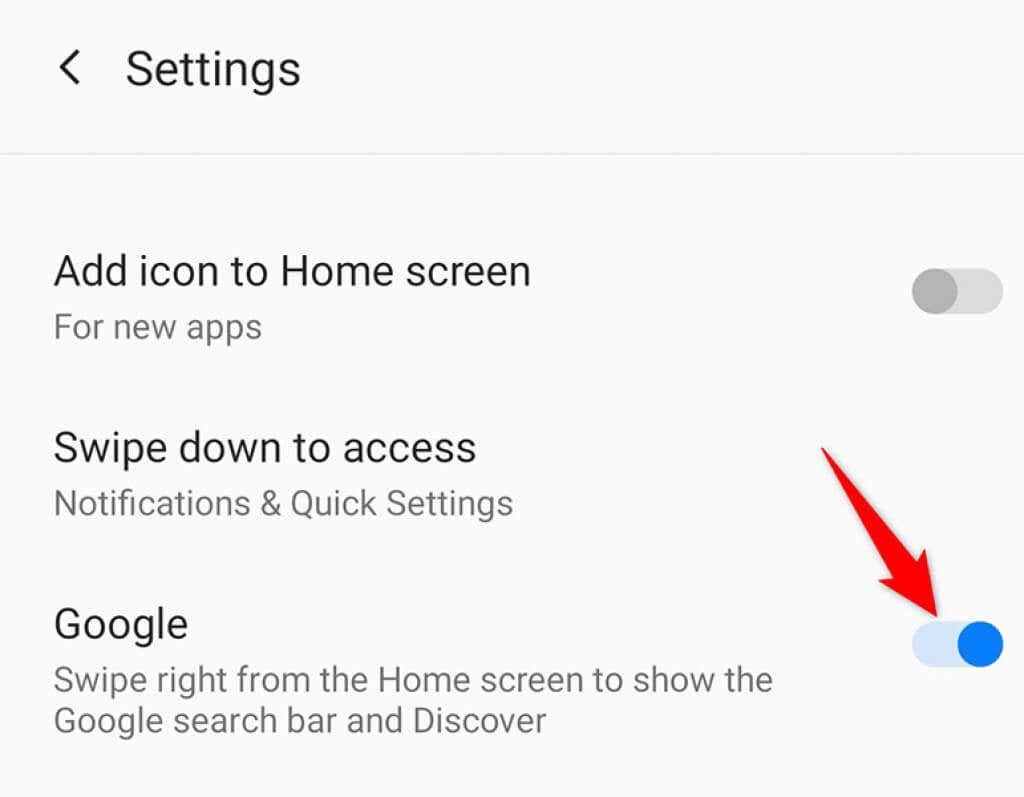
O Google Discover voltou à tela inicial.
Garantir que o Google Discover esteja ativado
O Google app no seu telefone permite ativar e desativar o feed do Discover. Se você ou outra pessoa desativou essa opção, é por isso que seu feed não aparece nem é atualizado.
Ative o feed e estará tudo pronto.
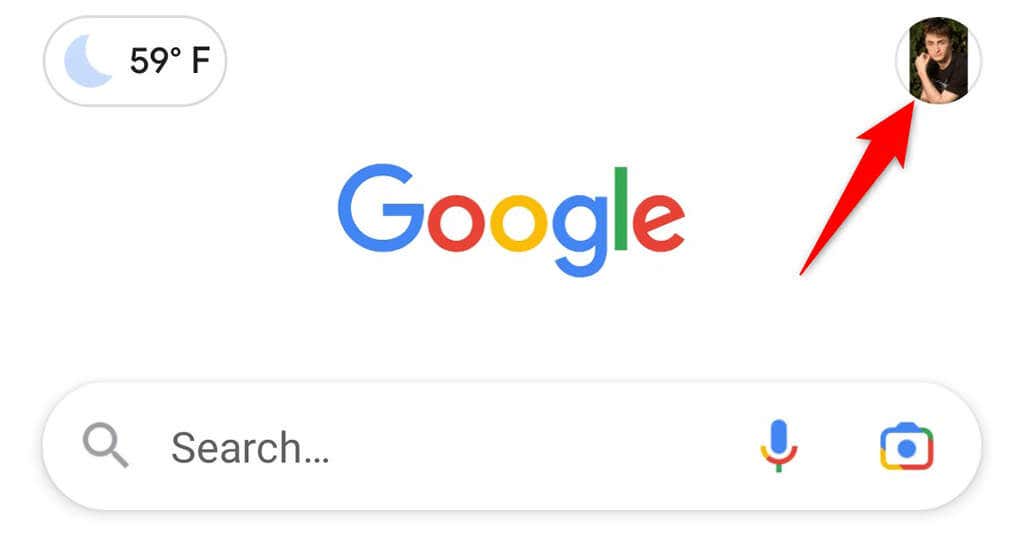
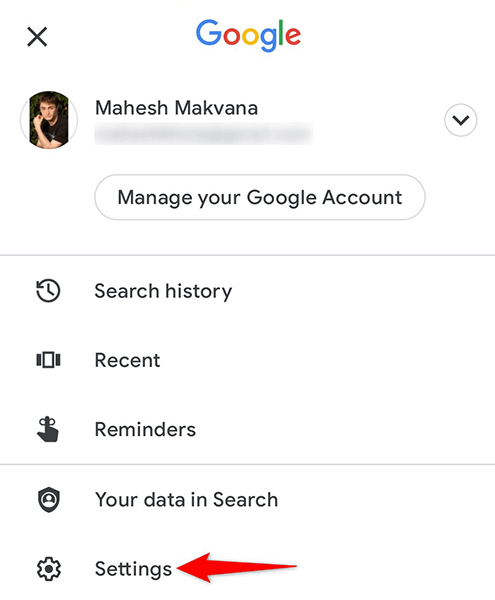
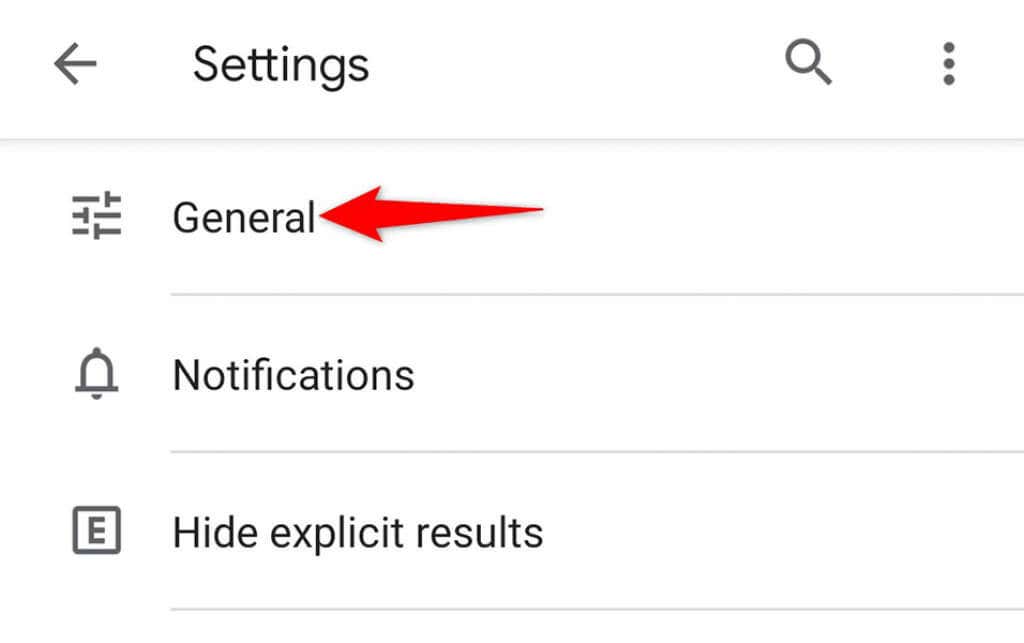
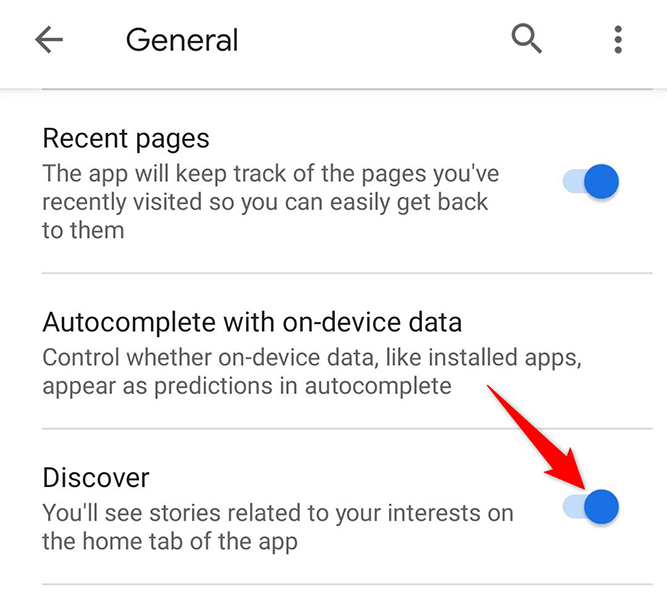
Limpar cache do Google app
Os arquivos de cache são conhecidos por causar vários problemas em dispositivos Android, e talvez seja por isso que o Google Discover não está funcionando no seu telefone. Felizmente, você pode limpar os arquivos de cache do Google app e corrigir o problema.
Saiba que excluindo o cache não exclui seus dados pessoais no aplicativo.
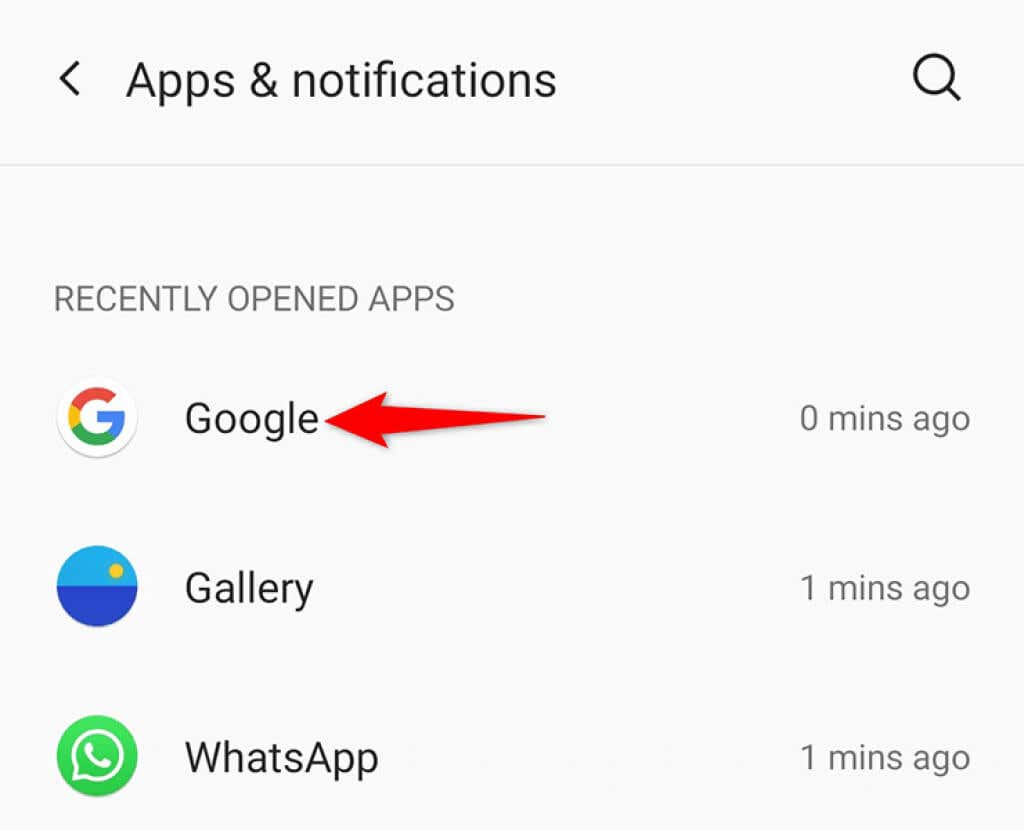
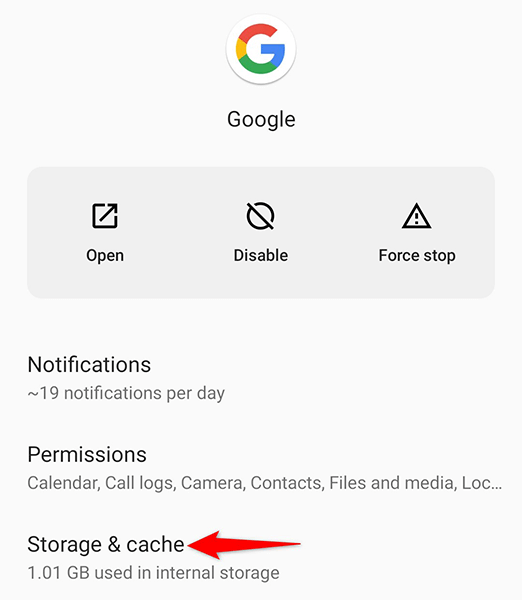
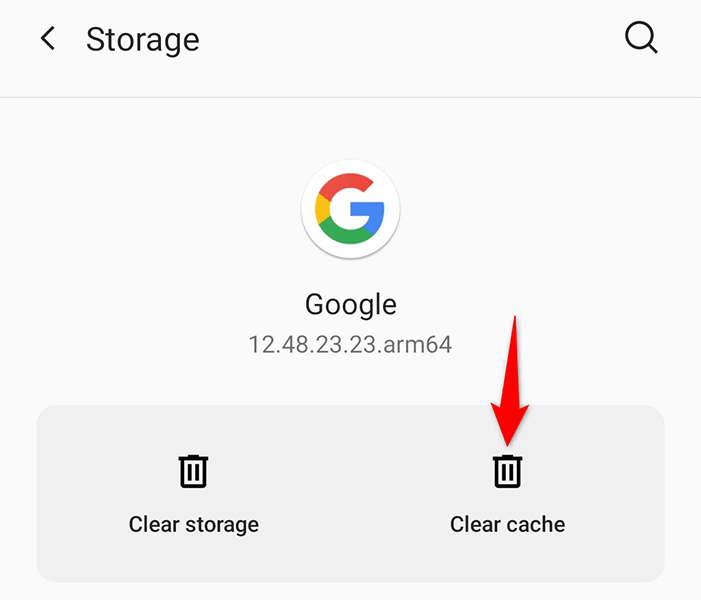
Limpar cache do Google Play Services
O cache de Os serviços do Google Play também podem ser os culpados e fazendo com que o Discover não funcione. Exclua esse cache também e veja se isso resolve o seu problema.
Novamente, isso não exclui nenhum dos seus dados pessoais.
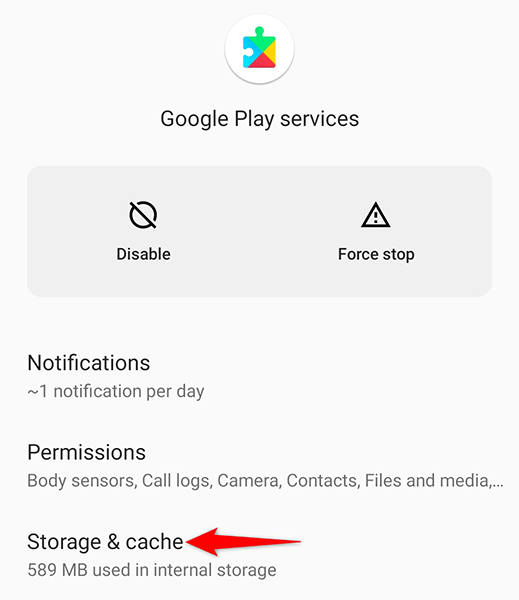
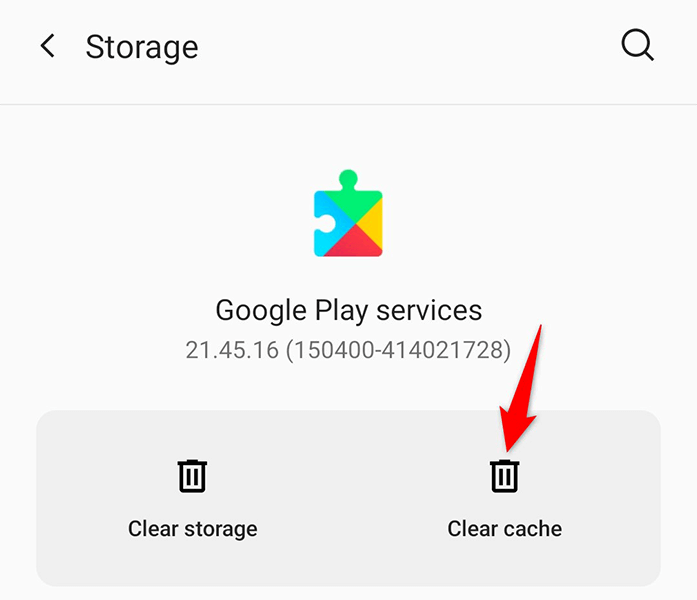
Ativar dados de segundo plano para o Google app
O Google Discover precisa de acesso à Internet para obter as últimas notícias. Se você desativou o uso de dados em segundo plano, o feed não poderá ser atualizado. Para corrigir isso, ative o uso de dados em segundo plano para o Discover e seu problema será corrigido.
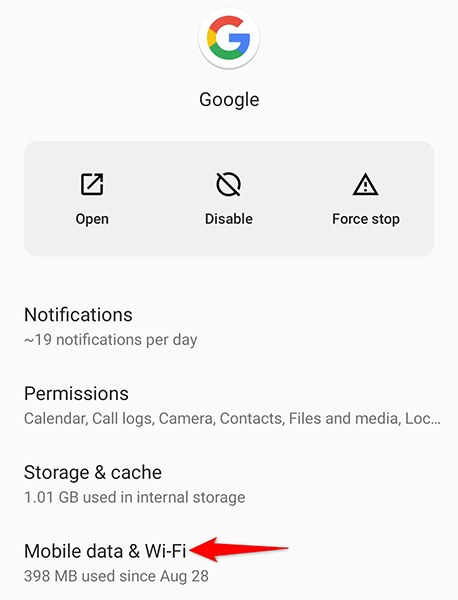
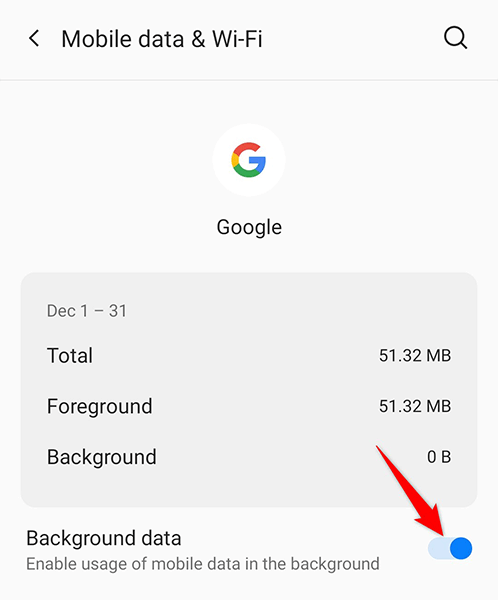
Use o feed do Google Discover sem uma conta
Para descartar qualquer possibilidade de sua conta do Google causar um problema com o Discover, use o Discover sem uma conta. Isso é totalmente possível e mostraremos como.
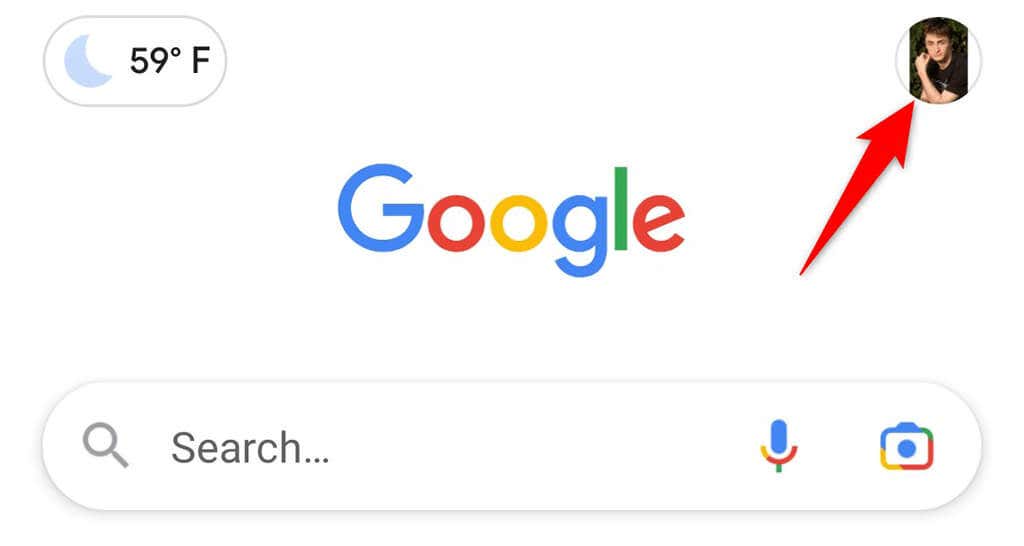
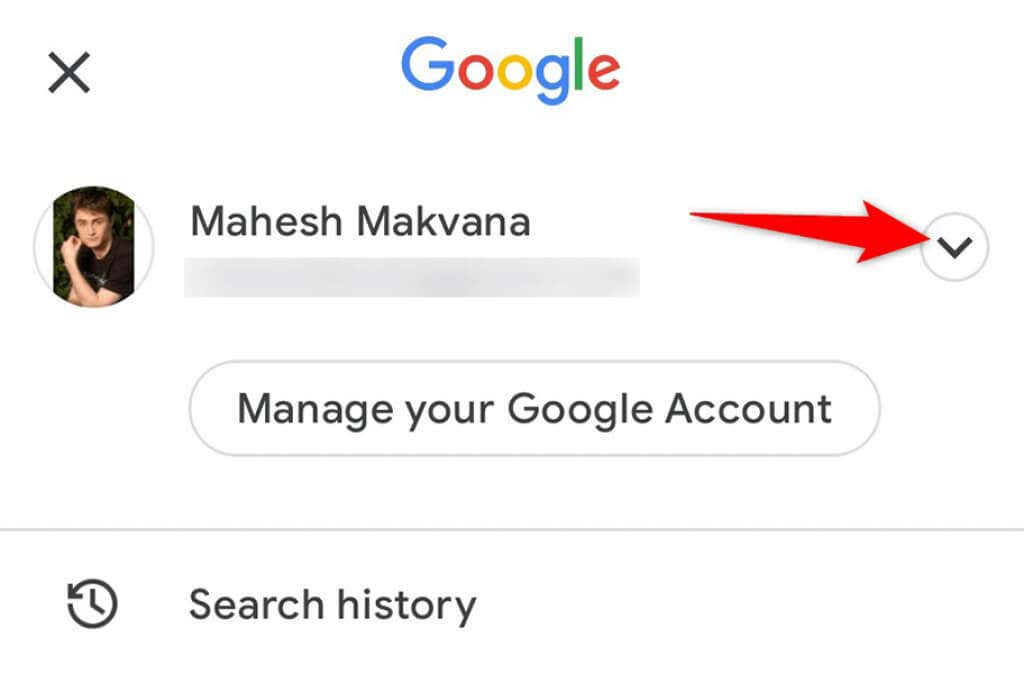
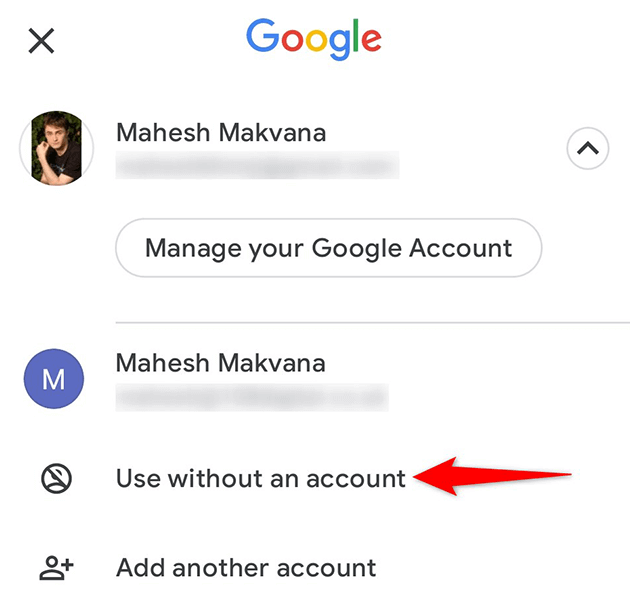
Desinstalar atualizações de aplicativos do Google
Uma atualização incorreta do Google app também pode fazer com que o Discover não funcione. O bom é que o Android permite reverter atualizações de apps, e é exatamente isso que você pode fazer com o Google app.
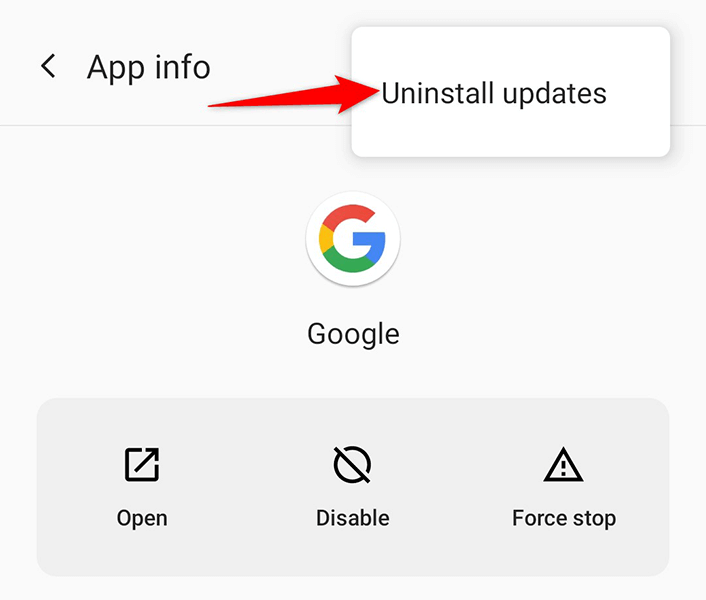
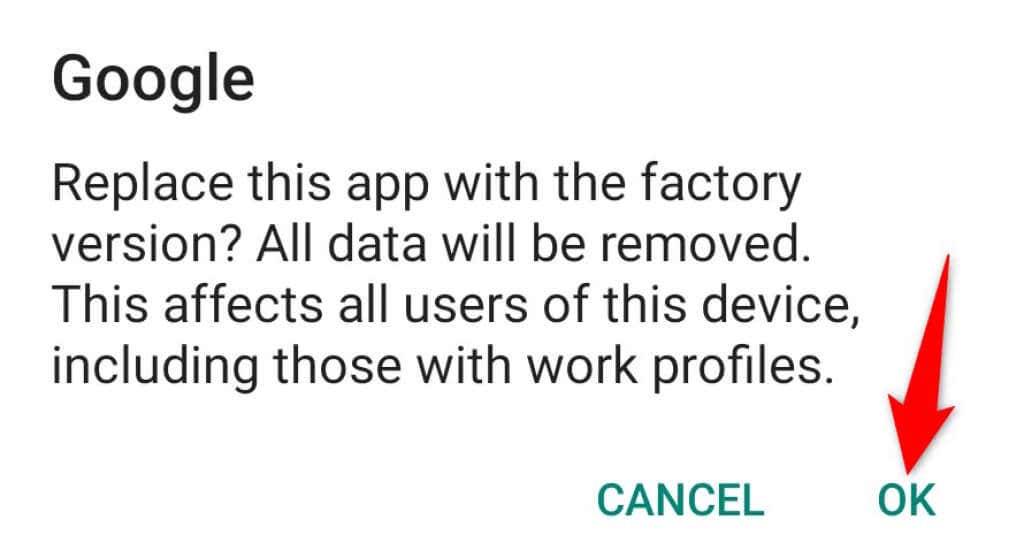
Atualizar o Google app
Se você estiver usando uma versão antiga do Google app no seu telefone, talvez seja por isso que o Discover não está funcionando. Atualize o app no seu smartphone e veja se isso resolve o problema.
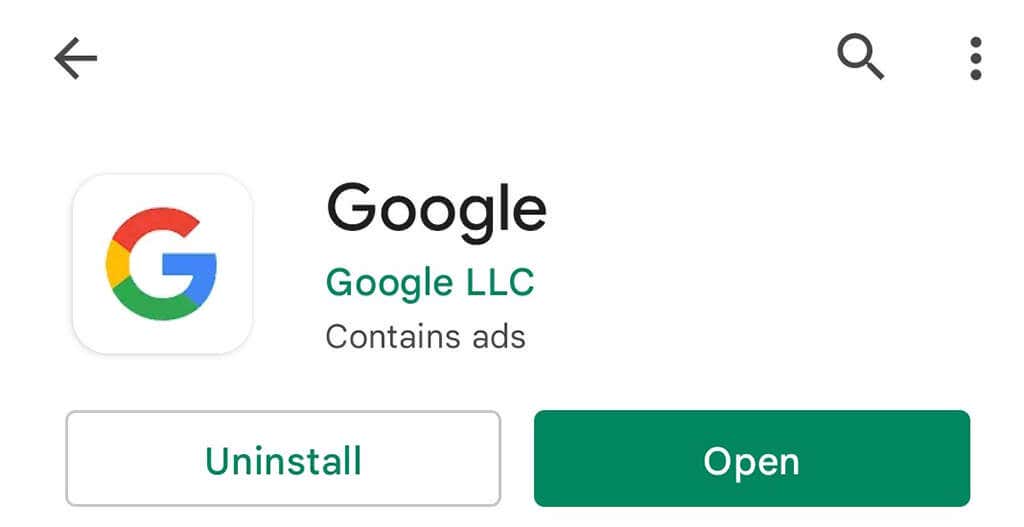
Redefinir preferências do aplicativo
Vale a pena redefinir as preferências do seu aplicativo para possivelmente corrigir o Google Discover no seu telefone Android. Isso não exclui seus aplicativos..
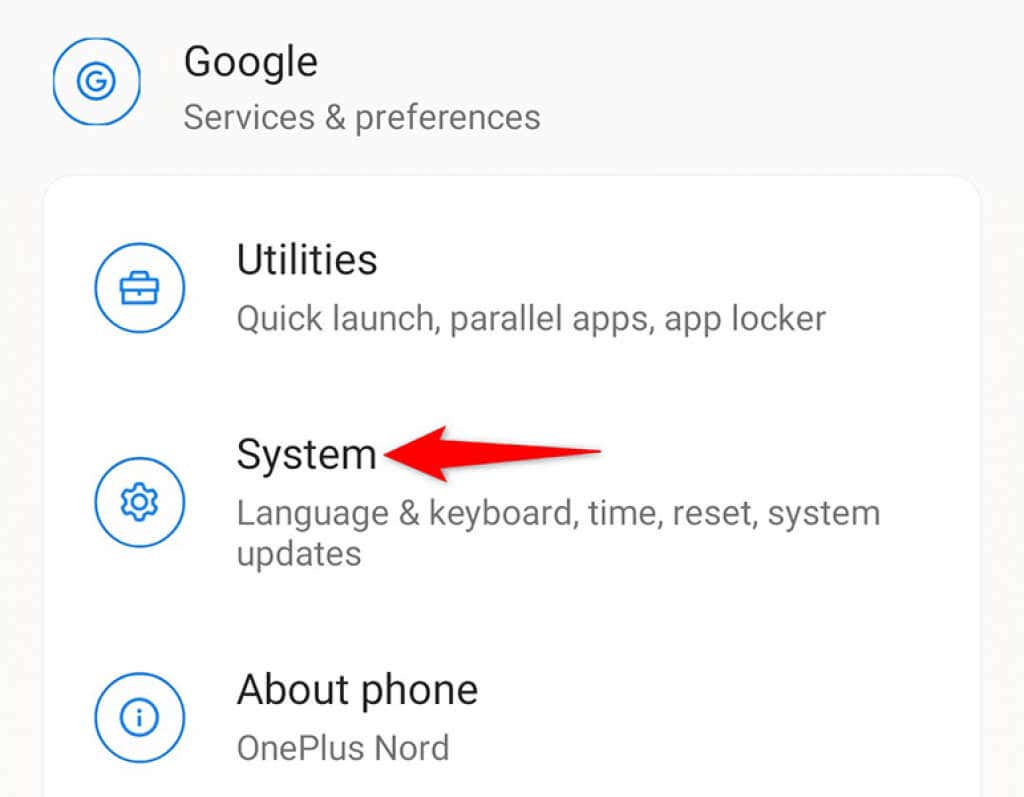
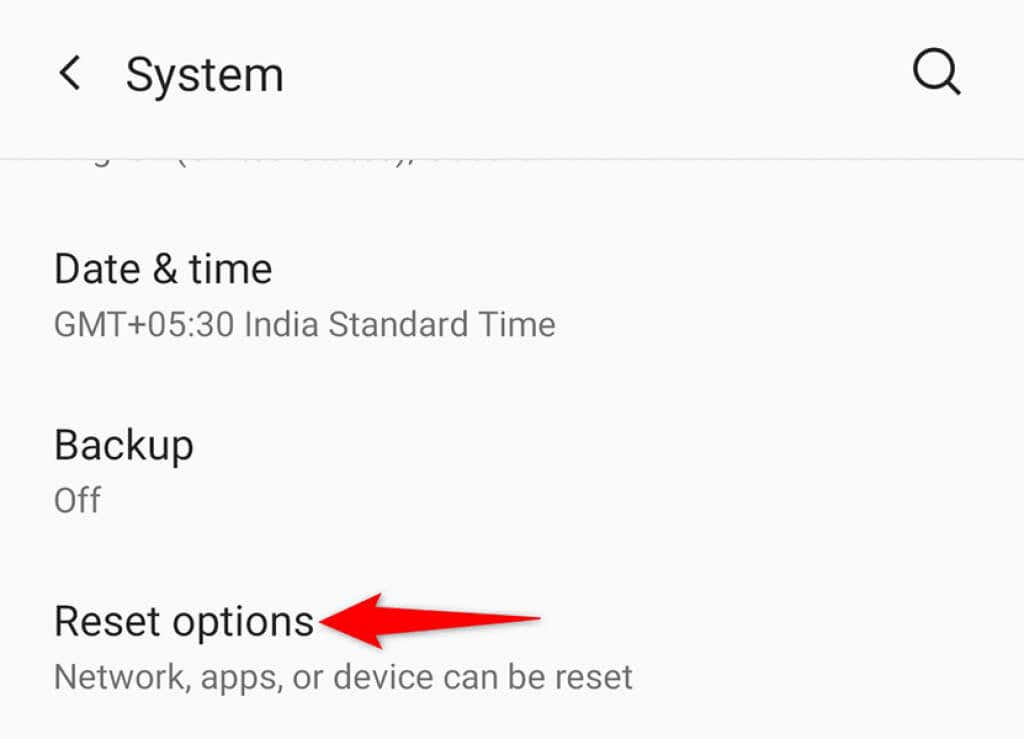
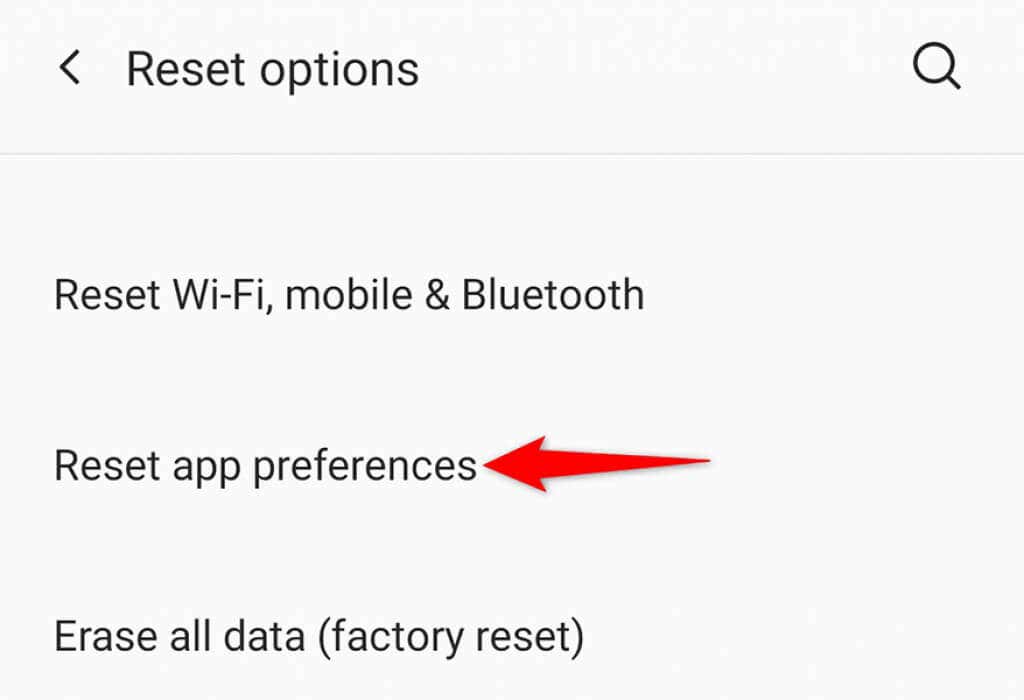
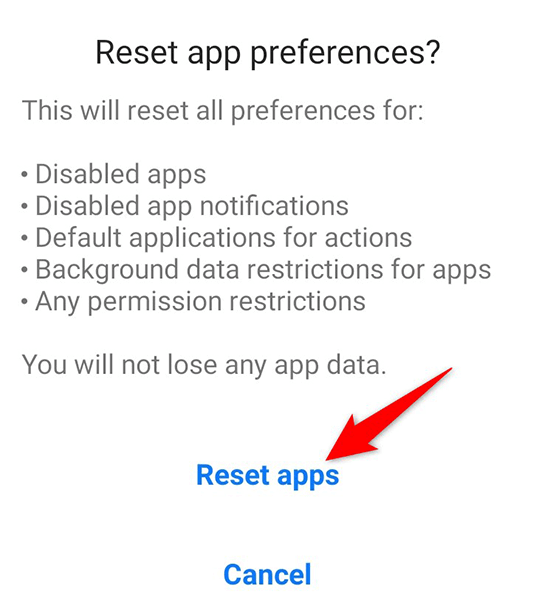
Solucionar e corrigir problemas do Google Discover no Android
Se o Google Discover for sua principal fonte de notícias, você pode corrigir o feed o mais rápido possível. Usando os métodos fornecidos acima, você poderá obter o feedback em funcionamento rapidamente em seu telefone. Esperamos que o guia ajude você.
.